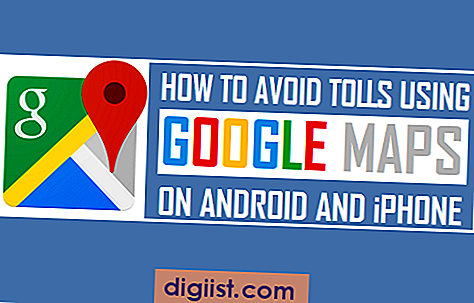بالإضافة إلى كلمة مرور قفل الشاشة ، يمكنك إعداد قفل بطاقة SIM على iPhone لإضافة طبقة أخرى من الأمان لجهاز iPhone. سيمنع هذا أي شخص من الوصول إلى المعلومات الموجودة على بطاقة SIM الخاصة بك ، وإجراء المكالمات أو إساءة استخدام بطاقة SIM الخاصة بك بأي طريقة.

قفل بطاقة SIM على iPhone
يعد قفل بطاقة SIM إحدى ميزات الأمان المعروفة التي يدعمها iPhone وهواتف Android وجميع الهواتف الذكية الأخرى تقريبًا. ومع ذلك ، لا يعلم الكثير من مستخدمي iPhone بهذه الميزة أو لا يكلفون أنفسهم عناء إعداد بطاقة SIM على أجهزة iPhone الخاصة بهم.
تحتوي بطاقة SIM على معلومات حول أرقام هاتفك ومعلومات الفوترة وجهات الاتصال والبيانات الأخرى التي يمكن إساءة استخدامها في حال قرر أي شخص متابعة بطاقة SIM الخاصة بك.
بينما يمكنك حماية جهاز iPhone الخاص بك باستخدام كلمة مرور قوية لشاشة القفل وأيضًا حماية البيانات الموجودة على جهاز iPhone الخاص بك عن طريق تشفيرها ، فإن كل هذه التدابير لا تحمي بطاقة SIM الخاصة بك.
الطريقة الوحيدة لحماية بطاقة SIM الخاصة بك هي إعداد قفل بطاقة SIM على جهاز iPhone الخاص بك. سيؤدي ذلك إلى جعل جهاز iPhone يطالبك برقم PIN لبطاقة SIM ، في كل مرة تبدأ فيها تشغيل الهاتف. هذا سيجعل من المستحيل على أي شخص إجراء مكالمة أو إرسال رسائل نصية على iPhone دون إدخال رقم التعريف الشخصي لبطاقة SIM.
قم بإعداد قفل بطاقة SIM على iPhone
قبل اتباع الخطوات لإعداد قفل بطاقة SIM على جهاز iPhone الخاص بك ، يجب أن تعرف رقم PIN الحالي لبطاقة SIM. يمكنك عادةً العثور على هذه المعلومات على الكتيب المرفق مع بطاقة SIM الخاصة بك وأيضًا على موقع شركة الجوّال.
تستخدم معظم شركات الجوال 1111 أو 1234 أو 0000 كرقم PIN الافتراضي لبطاقة SIM. ومع ذلك ، يوصى بشدة بمعرفة رقم التعريف الشخصي الدقيق لبطاقة SIM الخاصة بك ، قبل تجربة الخطوات أدناه. سوف ينتهي بك الأمر باستخدام بطاقة SIM محظورة ، في حالة قيامك بثلاث محاولات غير صحيحة لإدخال رقم تعريف شخصي لبطاقة SIM.
1. من الشاشة الرئيسية لجهاز iPhone الخاص بك ، اضغط على الإعدادات
2. التالي ، اضغط على الهاتف (انظر الصورة أدناه)

3. في الشاشة التالية ، انقر فوق SIM PIN

4. على شاشة SIM PIN ، قم بتمكين خيار SIM PIN عن طريق تحريك شريط التمرير إلى وضع ON (أخضر).

5. بمجرد تمكين خيار PIN لبطاقة SIM ، سترى نافذة منبثقة تطلب منك إدخال رقم PIN الحالي أو الافتراضي لبطاقة SIM.
ملاحظة: يجب أن تكون قادرًا على العثور على رقم PIN لبطاقة SIM الافتراضية من موقع شركة الجوّال أو في الوثائق المرفقة مع خطتك اللاسلكية.
6. أدخل رقم PIN لبطاقة SIM الافتراضية واضغط على Done

كما ذكر أعلاه ، لا تحاول تخمين رقم تعريف شخصي لبطاقة SIM الخاصة بك ، فسوف يتم حظر بطاقة SIM الخاصة بك أو تعطيلها في حالة تجربة رقم تعريف شخصي غير صحيح ثلاث مرات.
7. بمجرد إدخال رمز PIN الافتراضي الصحيح ، سيتم تنشيط قفل بطاقة SIM على جهاز iPhone الخاص بك.
تغيير رقم التعريف الشخصي لبطاقة SIM الافتراضية
الآن وبعد قيامك بتمكين قفل بطاقة SIM على iPhone ، فإن الخطوة التالية هي تغيير رقم التعريف الشخصي الافتراضي لبطاقة SIM إلى رقم تعريف شخصي جديد مكون من 4 أرقام ، وإلا فسيتمكن أي شخص لديه معلومات عن رقم التعريف الشخصي الافتراضي لبطاقة SIM لشبكة الجوال من الوصول إلى هاتفك شريحة جوال.
1. اضغط على الإعدادات> الهاتف> SIM PIN.
2. على شاشة SIM PIN ، اضغط على رابط تغيير PIN الذي سترى أدناه خيار SIM PIN (انظر الصورة أدناه)

3. أولاً ، أدخل PIN الحالي (PIN الافتراضي) وانقر على زر تم من أعلى الزاوية اليمنى من الشاشة.
4. بعد ذلك ، أدخل رقم التعريف الشخصي الجديد واضغط على تم.
5. أعد إدخال رمز PIN الجديد لـ SIM واضغط على Done.
الآن ، في كل مرة تقوم فيها بإعادة تشغيل جهاز iPhone أو إزالة بطاقة SIM ، سيتم قفل بطاقة SIM تلقائيًا وسترى مؤشر "SIM مغلق" في شريط الحالة.
لا يمكن أن يمنع قفل بطاقة SIM أي شخص من تبديل بطاقة SIM الخاصة بك باستخدام بطاقة جديدة واستخدام جهاز iPhone الخاص بك. ومع ذلك ، ستظل تحصل على قيمة جيدة من خلال تمكين قفل بطاقة SIM ، حيث إنها ستحمي البيانات الموجودة على بطاقة SIM وتمنع أي شخص من إساءة استخدام بطاقة SIM الخاصة بك.